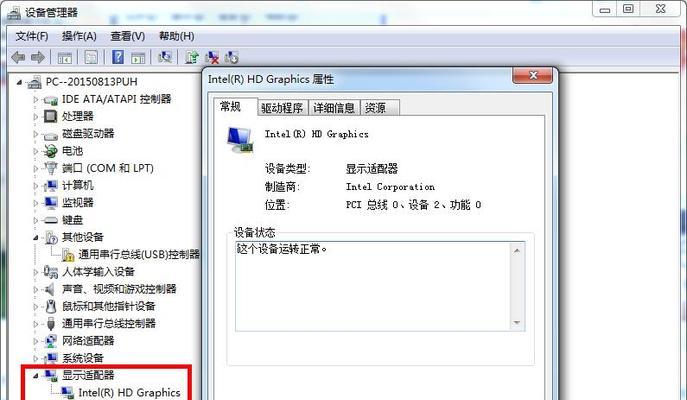在进行电脑维护、安装软件或者进行游戏时,了解计算机的显卡型号是非常重要的。它可以帮助我们选择合适的驱动程序,优化系统性能和确保游戏流畅运行。本文将为您介绍查看计算机显卡型号的简单步骤,帮助您轻松获取显卡信息。
1.打开“设备管理器”
点击“开始”菜单,找到“计算机”或“此电脑”,右键单击选择“管理”,打开“设备管理器”窗口。
2.展开“显示适配器”选项
在设备管理器窗口中,找到“显示适配器”选项并点击左侧的箭头,展开该选项。
3.查看显卡型号
在“显示适配器”下方,将显示您计算机所安装的显卡型号。
4.确认显卡厂商
在显卡型号的旁边,通常还会显示显卡的制造商信息,比如英伟达(NVIDIA)或者AMD等。
5.搜索显卡型号
将显示适配器中的显卡型号复制或记下来,并在搜索引擎中进行搜索,以获取更多关于该显卡型号的详细信息。
6.访问官方网站
通过搜索引擎搜索到的信息,找到显卡制造商的官方网站,并在其支持页面中查找该显卡型号的详细规格和驱动程序下载。
7.下载适合的驱动程序
根据显卡型号和操作系统版本,在官方网站上找到适合您的驱动程序,并下载安装到计算机上。
8.更新显卡驱动程序
安装最新的显卡驱动程序可以提高系统性能、修复漏洞并支持新的功能。请定期检查并更新您的显卡驱动程序。
9.寻求专业帮助
如果您对计算机硬件不是很了解或有困难,建议您咨询专业人士或技术支持,以获得准确和可靠的信息和帮助。
10.了解显卡性能
通过查看显卡型号和规格,您可以了解显卡的性能水平,例如显存大小、核心频率和支持的图形技术等。
11.考虑升级选项
如果您发现当前显卡无法满足您的需求,您可以考虑升级到更高性能的显卡,以获得更好的图形处理能力。
12.保持驱动程序更新
定期检查并更新显卡驱动程序,可以确保显卡正常运行,并提供最佳的性能和稳定性。
13.驱动程序备份
在更新显卡驱动程序之前,建议您备份当前的驱动程序,以防止出现问题时可以回滚到旧版本。
14.驱动程序兼容性
在下载和安装显卡驱动程序时,请确保选择适用于您的操作系统版本和显卡型号的正确驱动程序。
15.提高散热性能
显卡是电脑中热量产生最多的组件之一,确保计算机有良好的散热系统可以提高显卡的性能和寿命。
通过以上简单步骤,您可以轻松查看计算机的显卡型号,并了解其制造商和规格信息。在维护和优化计算机性能时,这些信息将非常有用。请记住定期更新驱动程序并确保计算机的散热性能良好,以保证显卡的正常工作。如果您需要进一步的帮助或了解更多信息,请咨询专业人士或显卡制造商的技术支持。
如何查看电脑显卡型号
电脑显卡是电脑硬件中的重要组成部分,了解显卡型号对于选择合适的驱动程序、进行游戏优化以及硬件升级都至关重要。本文将介绍一些简单的步骤来查看电脑显卡的型号。
通过设备管理器查看
1.打开开始菜单,点击右键并选择“设备管理器”。
2.在设备管理器窗口中找到“显示适配器”选项,点击展开。
3.在显示适配器下可以看到安装在电脑上的显卡型号。
使用Windows系统信息工具
1.按下Win+R组合键,打开运行窗口。
2.输入“msinfo32”并按下回车键,打开系统信息工具。
3.在左侧导航栏找到“组件”并展开,选择“显示”。
4.右侧窗口中会显示当前电脑的显卡型号。
通过显卡驱动程序查看
1.右键点击电脑桌面上的空白处,并选择“NVIDIA控制面板”或“AMDRadeon设置”。
2.在控制面板或设置窗口中,找到有关显卡型号的信息。
使用GPU-Z软件查看
1.下载并安装GPU-Z软件。
2.打开软件后,可以直接在主界面上看到电脑的显卡型号、显存容量等详细信息。
通过BIOS查看
1.重新启动电脑。
2.在启动过程中按下相应的按键(通常是Del或F2)进入BIOS设置界面。
3.在BIOS设置界面中找到有关显卡的信息。
通过查看电脑购买发票或规格表
1.找到电脑购买时所附带的发票或规格表。
2.在相关文档中可以找到电脑所搭载的显卡型号。
查看电脑制造商的官方网站
1.前往电脑制造商的官方网站。
2.在网站上搜索自己电脑型号对应的详细规格,其中包括显卡型号。
通过第三方系统信息工具查看
1.下载并安装第三方系统信息工具,如CPU-Z等。
2.打开软件后,在相关选项卡中可以找到显卡型号的信息。
通过命令提示符查看
1.按下Win+R组合键,打开运行窗口。
2.输入“cmd”并按下回车键,打开命令提示符。
3.在命令提示符窗口中输入“dxdiag”并按下回车键。
4.在弹出的窗口中可以找到显卡型号的信息。
参考电脑手册或用户指南
1.找到电脑附带的用户手册或指南。
2.在手册或指南中可以找到关于显卡型号的详细信息。
通过查看显卡本身的标签
1.关机并拆除电脑机箱侧板。
2.注意静电防护,查找显卡上的标签或铭牌,上面会有显卡型号的信息。
咨询专业人士
1.如有需要,可以咨询电脑维修专家、厂商技术支持或其他相关专业人士。
通过互联网搜索
1.使用互联网搜索引擎,输入自己电脑型号和显卡型号的关键词进行搜索。
加入相关技术论坛
1.加入与电脑硬件相关的技术论坛,向其他成员请教关于查看显卡型号的方法。
了解电脑显卡型号对于软硬件的优化以及硬件升级都非常重要。通过以上的方法,我们可以轻松地查看到电脑显卡的型号。无论是通过系统工具、驱动程序、软件还是硬件本身的标签,都可以方便地获得这一信息。如果自己无法找到或不确定,也可以寻求专业人士的帮助。掌握了显卡型号,我们就可以更好地进行电脑的维护、优化和升级。